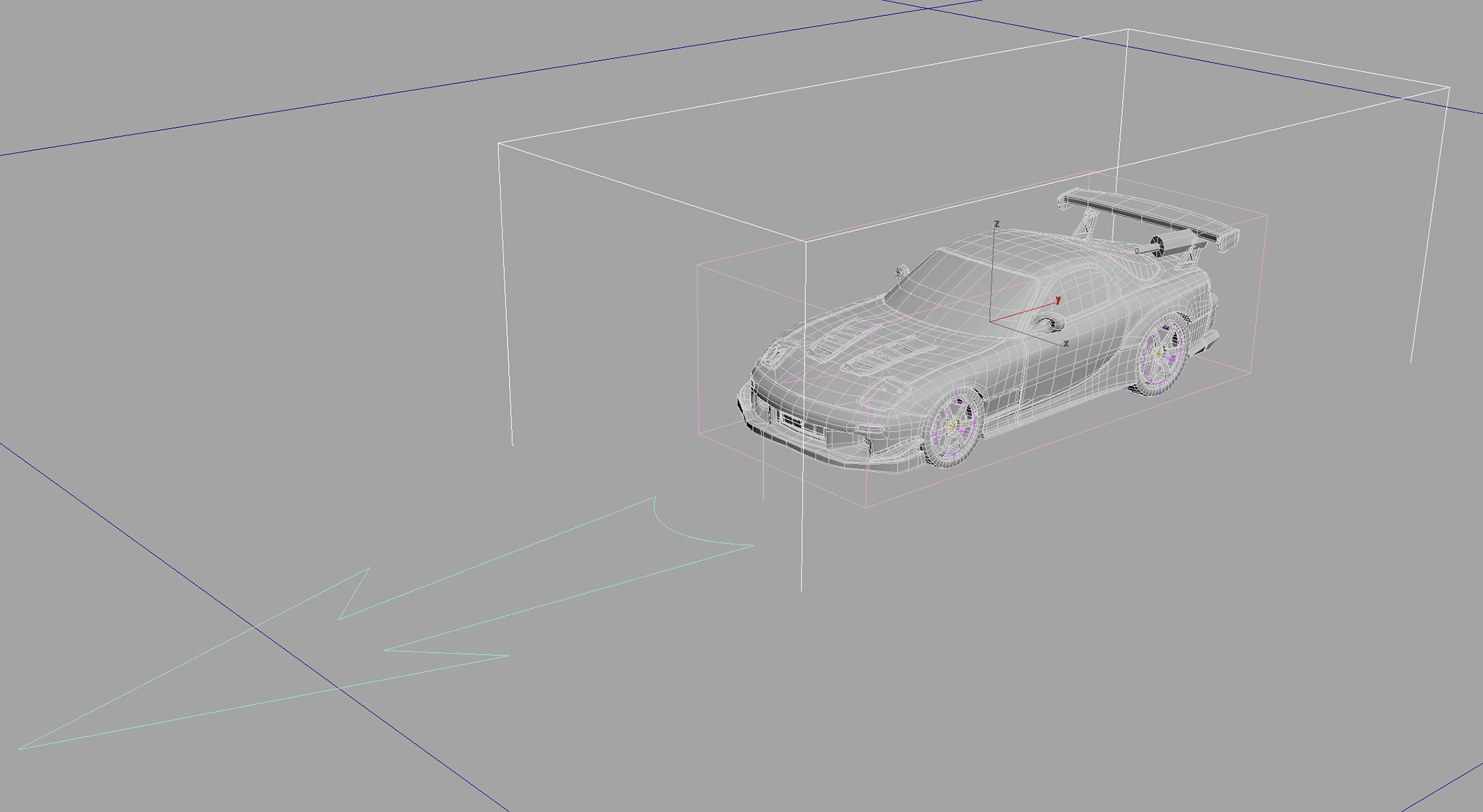車に関する設定は終了したのでその他の設定を行います。
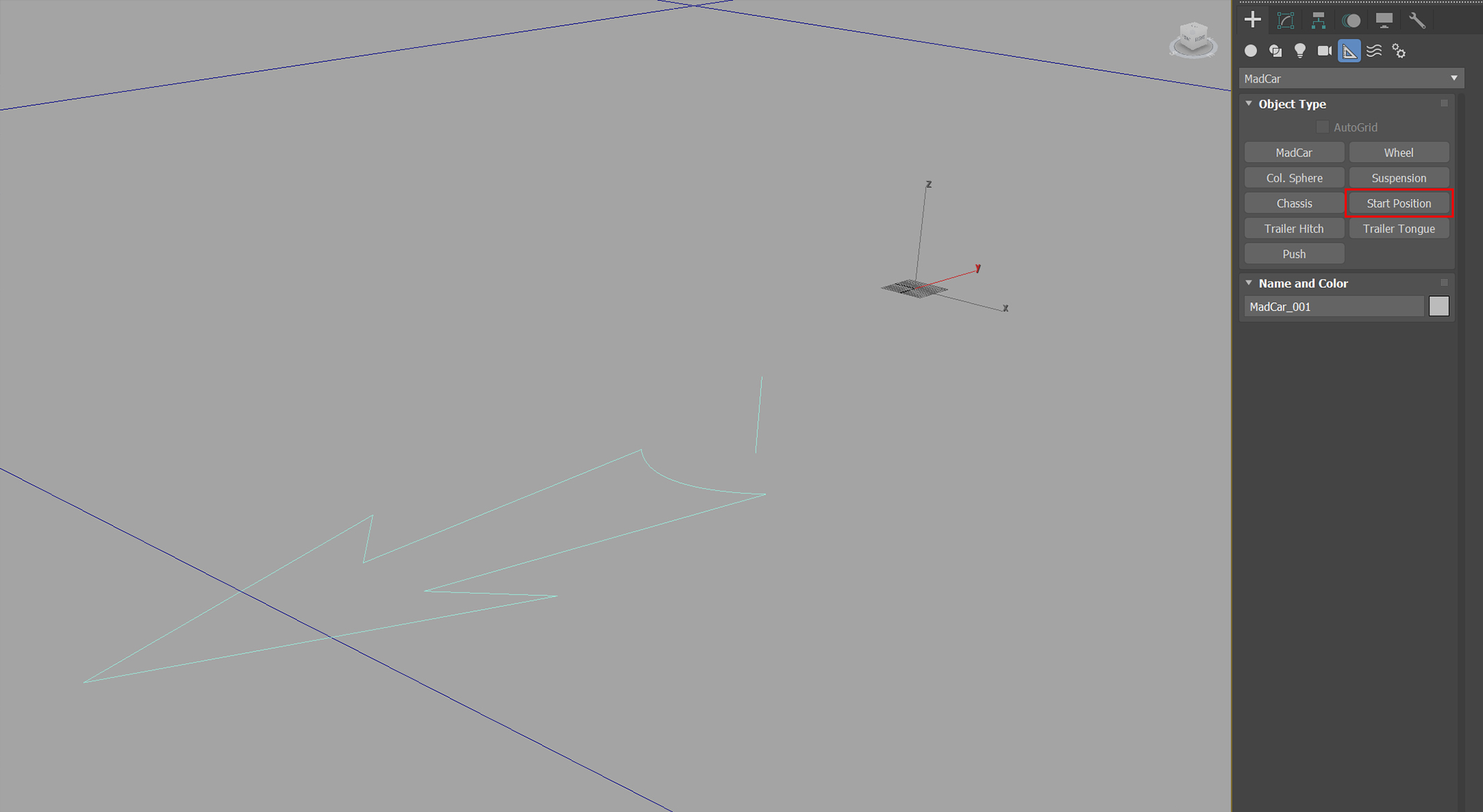
地面となるポリゴン板とスタートポジションヘルパーを作成して、車のスタート位置と向きを決めます。
スタートポジションヘルパーはシャーシより少し高めに配置します。

Mad Car Helperを選択して、
Parameters>Surfaceで地面のオブジェクトを選択してから、「update Surface」を選択します。
先ほど設定したスタートポジションヘルパーを「Start Position」として登録します。
後は車の操作方法を「Driving Type」を選択します。
マウスやキーボード、ゲームパッドやターゲットオブジェクト・スプラインなど色々操作方法がありますが、今回はキーボードを使って操作します。

記録するキーフレームを設定してから、Mad Car Helper内の「Animation」>「Reset Animation」を押してリセットします。次に「Driving Parameters」内の「Drive」のボタンを押して、エンターキーを押すとドライブ開始です。
車のハンドリングは「Driving Parameters」内の「Rudder Sens」で決まりますので、値を低く調整します。
満足のいく走りができるまで、ESCキーを押して録画停止、Mad Car Helper内の「Animation」>「Reset Animation」を押してリセット、フレームを最初に戻したらエンターキーを押して再び録画を繰り返していきます。
なかなか操作が難しい・・・
満足のいく走りが出来たらシュミレーションの結果をキーフレームに変換しますが・・・・
コマンドがありません!!
何故か??スクリプトとして別途用意されています。
カスタムユーザーインターフェースとして登録しておくと便利です。
https://docs.icube3d.com/en:madcar
シュミレーションをベイクスクリプトで変換出来たら「Send To」で再びMayaに戻します。